說明書 GENIUS G512
Lastmanuals提供軟硬體的使用指南,手冊,快速上手指南,技術資訊的分享,儲存,與搜尋 別忘了:總是先閱讀過這份使用指南後,再去買它!!!
如果這份文件符合您所要尋找的使用指南, 說明書或使用手冊,特色說明,與圖解,請下載它. Lastmanuals讓您快速和容易的使用這份GENIUS G512產品使用手冊 我們希望GENIUS G512的使用手冊能對您有幫助
Lastmanuals幫助您下載此使用指南GENIUS G512

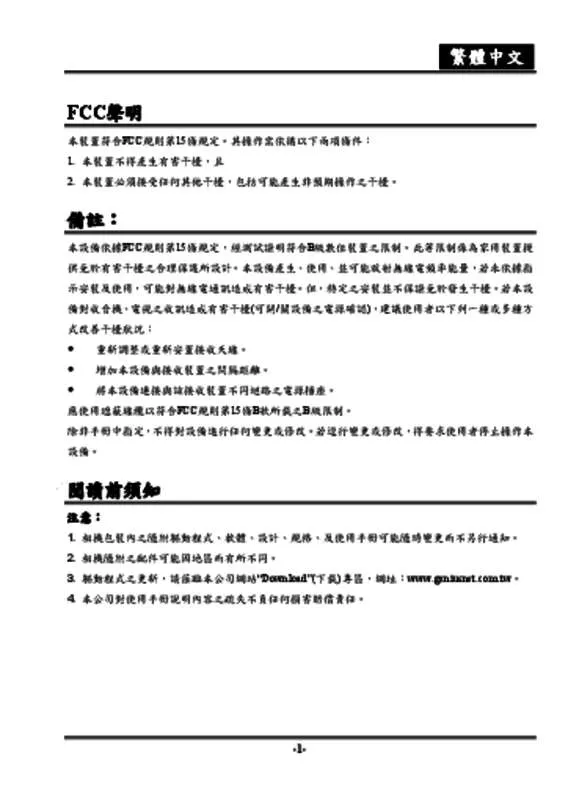
您也可以下載以下與您要搜尋的產品相關的手冊
 GENIUS G512 (1548 ko)
GENIUS G512 (1548 ko)
手冊摘要: 使用說明書 GENIUS G512
在使用指南中有清楚的使用說明
[. . . ] 繁體中文 FCC聲明
本裝置符合FCC規則第15條規定。其操作需依循以下兩項條件: 1. 本裝置不得產生有害干擾,且 2. 本裝置必須接受任何其他干擾,包括可能產生非預期操作之干擾。
備註:
本設備依據FCC規則第15條規定,經測試證明符合B級數位裝置之限制。此等限制係為家用裝置提 供免於有害干擾之合理保護所設計。本設備產生、使用、並可能放射無線電頻率能量,若未依據指 示安裝及使用,可能對無線電通訊造成有害干擾。但,特定之安裝並不保證免於發生干擾。若本設 備對收音機、電視之收訊造成有害干擾(可開/關設備之電源確認),建議使用者以下列一種或多種方 式改善干擾狀況: y y y 重新調整或重新安置接收天線。 增加本設備與接收裝置之間隔距離。 將本設備連接與該接收裝置不同迴路之電源插座。
應使用遮蔽線纜以符合FCC規則第15條B款所載之B級限制。 除非手冊中指定,不得對設備進行任何變更或修改。若逕行變更或修改,得要求使用者停止操作本 設備。
閱讀前須知
注意:
1. 相機包裝內之隨附驅動程式、軟體、設計、規格、及使用手冊可能隨時變更而不另行通知。 2. [. . . ] 按電源 鈕來開啟相機。
-20-
繁體中文
按播放/暫停 鈕,然後按 一下MENU鈕。 Cancel 您可以只保護一張影像 使用 One / / 或 / 鈕來選取您要保護的影像 Æ 按Menu 來選取Protect 模式 Æ 使用 或 取消Protect (保護)模式的設定
鈕 Æ 使用
來選取Protect One (保護一張) 保護儲存在相機中的所有影像 All 按 Menu鈕 Æ 使用 或 Unprotect All / 來選取 Protect 模式 Æ 使用
來選取Protect All (全部保護)
關閉受保護檔案的“保護”功能 按 Menu鈕 Æ 使用 或 / 來選取 Protect 模式 Æ 使用
來選取Unprotect All (全部不保護)
您可以選取多個影像來進行保護 按MENU鈕 Æ 使用 Selected 或 / 來選取Protect 模式 Æ 使用 / / / 鈕來選取您
來選取Selected Æ 使用
要保護的影像 Æ 按
鈕來選取或取消選取。受保護的影像
上您將會看見一個圖示記號。 2. 按 OK 鈕確認。
設定DPOF
DPOF是用於 SD記憶卡及其他媒體上記錄列印資訊的標 準。以DPOF格式儲存的影像可以用相容的印表機或實驗 室列印裝置列印。 1. 按電源 鈕來開啟相機。
-21-
繁體中文
2. 您可以利用 / 鈕,然後按一下 MENU鈕。 鈕來選取想要的DPOF副選單,並按OK鈕確認設定。
ONE BY ONE:針對所選定的影像分別設定列印張數。 利用 利用 / / 鈕來選取影像。 鈕來設定想要的數量(0:不設定,1~9:設定張數),並按OK鈕。
ALL 1 PCS:將所有影像的張數全部設定為1。 DELETE ALL:刪除所有DPOF的設定(數量:0)。 Cancel 取消DPOF功能 您可以只保護一個影像 在選取 DPOF 功能後 Æ 使用 Set / / / 鈕來選取您
要保護的影像 Æ 按 Menu 鈕增加列印張數或按 Display 鈕來減少 列印張數。
4. 要在任何時間從選單模式退出時,請驗按一下OK鈕。
備註
這個功能只能用在儲存在記憶卡上的靜態影像檔案上。
格式化
1. 按電源 鈕來開啟相機。 鈕, 然後按一下 MENU 鈕。 來選取 Format (格式化)模式。 來選取 Cancel 或 OK 取消或進行記 2. 使用 或 或
憶卡或內建記憶體的格式化。
-22-
繁體中文
備註
如果您沒有將記憶卡插入相機內,則格式化功能只會作用在內建記憶體上。不過,如果您 已將記憶卡插入相機內,在您選取 OK 來啟動格式化功能時,將會對記憶卡進行格式化。
複製到記憶卡
這個功能可以讓您將影像從相機內建記憶體複製到記憶卡上。當然,您一定要插入記憶卡而 且內建記憶體中也已經有一些影像才能這麼做。 1. 按電源 鈕來開啟相機。 鈕, 然後按一下 MENU 鈕。 來選取 Copy to Card 模式。 來選取 Yes 或 No。
2. 使用 或 或
如果您選取 Yes,相機會將內建記憶體中的所有檔案 都附製到 SD 記憶卡上。如果您選擇 No,則相機不會 將檔案從內建記憶體複製到 SD 記憶卡上。 5. 按 OK 鈕確認並離開。
電子相框
1. 按電源 鈕來開啟相機。 鈕,然後按一下 MENU 鈕。 / / 來選取您要加上相框效果的影像,然後按 OK 鈕確認 2. 按 MENU 鈕 Æ 選取 E-Frame Æ 選取您喜愛的相框 Æ 按一下 OK 鈕確認。 5. 加有相框效果的照片接著會被儲存下來。而原始影像(沒有相框效果)也仍會儲存在相機內。
備註
解析度永遠是320 x 240像素。
-23-
繁體中文
影片模式
記錄模式可以讓您記錄動態影片。錄影的長度取決於內建記憶體或記憶卡的容量。
記錄有聲影片
1. 按 MODE 鈕來切換到記錄(Record)模式。 3. 按 MENU 鈕利用 / 鈕來選取 。
可供錄影的時間長度會顯示在LCD螢幕上。(時間的表示格式為"時:分:秒")。 4. 要開始攝錄影片時,請按下(然後放開)快門鈕。 在錄影期間,LCD螢幕會顯示所錄製的時間長度並且錄影指示燈( 要停止錄影時,請再按一下快門鈕即可。 )會閃爍。
備註
解析度永遠是320 x 240且不能指定影像品質。 無法調整自拍功能。 無法使用閃光燈模式。
錄音
1. 按 MODE 鈕來切換到記錄(Record)模式。 3. 按 MENU 鈕利用 / 鈕來選取 。
可供錄音的時間長度會顯示在LCD螢幕上。(時間格式為"時:分:秒") 4. 要開始錄音時,請按下(然後放開)快門鈕。 在錄音期間,LCD螢幕會顯示所錄製的時間長度並且錄影指示燈( )會閃爍。
-24-
繁體中文
要停止錄音時,請再按一下快門鈕即可。
瀏覽影片
要瀏覽所錄製的影片,請依照下列步驟進行。 1. 開啟相機電源,並按播放/暫停 2. 利用 / 鈕來切換到播放模式。
鈕來選取您想要瀏覽的影片。
3. 按Display鈕來開始播放。 任何時間要停止播放時,請按Display鈕。 要離開影片播放並回到播放模式時,請按播放/暫停 鈕。
備註
在影片播放期間,無法使用縮放功能。 如果要在電腦上播放影片 , 可以使用Windows的"Media Player"或Apple的"QuickTime Player" 軟體。 QuickTime basic player是一個免費軟體,與Mac及Windows電腦相容,可以從Apple的網站 (www. apple. com)下載。關於QuickTime Player的使用,請參考QuickTime的線上說明。
MP3播放器模式
1. [. . . ] 使 用 或 鈕 來 選 取 NTSC 或
PAL,這取決於您所在國家的電視系統(台灣為 NTSC)。 6. 按 OK 鈕確認並退出選單。
備註
當您啟用視訊輸出功能時,相機仍可正常操作。唯一的差別是影像顯示的地方,影像資訊 會從 LCD 螢幕改變為顯示在視訊輸出裝置的螢幕上。 將視訊線連接到相機後,使用相機時,影像將不會顯示在 LCD 螢幕上。如果您要恢復將影 像顯示在 LCD 螢幕上,請將視訊線從相機取下。
-33-
繁體中文 頻率
相機支援不同的電源頻率:50Hz 及 60Hz。在使用相 機之前,您必須根據您所在地的電力規格來選取正確 的頻率設定。 1. 按電源 鈕來開啟相機。 模式。
2. 使用 或 或
鈕來選取 Frequency(頻率)模式。 鈕來選取您所在地的電力規格:
50Hz 或 60Hz。 5. [. . . ]
放棄下載這份使用手冊 GENIUS G512
Lastmanuals提供軟硬體的使用指南,手冊,快速上手指南,技術資訊的分享,儲存,與搜尋
在任何的情況下, Lastmanuals都沒有任何的責任: 如果您所搜尋的文件結果是不存在的,不完整的,不是您的母語的, 或是型號或語言與描述不符. Lastmanuals不提供翻譯的服務
如果您接受這份合約內容, 請在閱讀完此約後,按下“下載這份使用手冊”, 下載GENIUS G512手冊的過程馬上開始.
